Dreamweaver CCでColdFusionページを作業するための参考情報
Dreamweaver CCから、ColdFusionのサポートは行われなくなりました。デフォルトのインストールの状態では、*.cfmファイルのDreamweaverへの関連付けや、サーバー連携機能(サーバービヘイビア)の機能も使用することができなくなりました。
(参考情報)
- http://forums.adobe.com/message/5427421
- http://help.adobe.com/en_US/dreamweaver/cs/using/WScbb6b82af5544594822510a94ae8d65-7874a.html
「挿入パネル」や「サイト管理」等の機能は、現時点で確認した限りは引き続きColdFusionの設定が残っています。また、サーバー連携機能(サーバービヘイビア)の機能については、非推奨となりますが、拡張機能として登録することで利用できる模様です。
引き続きDreamweaver CCを用いてColdFusionファイルのコードの編集や操作を行う方に対して、参考情報としてこちらで確認した設定等をお知らせします。
- ColdFusionのファイルをDreamweaver CCで開く
- 下記のテックノートに、拡張子.cfmに対してDreamweaverを開く方法(OSの設定)と、Dreamweaverのファイルビューで.cfmファイルを選択した時にDreamweaverのコードビューに表示されるようにするDreamWeaver設定が掲載されています。英語の内容ですが、設定の項目を日本語で置き換えて、設定を行って下さい
- Open ColdFusion documents in Dreamweaver CC
http://helpx.adobe.com/x-productkb/policy-pricing/open-coldfusion-dreamweaver-cc.html
ページ中のDreamweaver CCの設定(Windowsの場合のStep3~7)については、
3. 上部メニューの[編集] > [環境設定] を選択して、「環境設定ダイヤログ」を開きます。4. 左側のメニュー一覧から、「ファイルタイプ/エディター」を選択します。5. 右側のパネルで「Dreamweaverに関連付ける外部アプリケーションを選択してください」の設定項目の「拡張子」に .cfm を追加して下さい("+"アイコンをクリックして下さい)6. 「エディター」でも同様に "+"アイコンをクリックして、外部エディターの選択で、Dreamweaver.exeファイルを選択します。(例、C:\Program Files (x86)\Adobe\Adobe Dreamweaver CC\Dreamweaver.exe)7. [OK]を押します。
- Open ColdFusion documents in Dreamweaver CC
- 下記のテックノートに、拡張子.cfmに対してDreamweaverを開く方法(OSの設定)と、Dreamweaverのファイルビューで.cfmファイルを選択した時にDreamweaverのコードビューに表示されるようにするDreamWeaver設定が掲載されています。英語の内容ですが、設定の項目を日本語で置き換えて、設定を行って下さい
-
サーバービヘイビア(非推奨)を使用可能にする
- 下記のユーザーフォーラムに情報が掲載されていました。フォーラムに記載されているフォルダ(Adobe Dreamweaver CC\configuration\DisabledFeatures)に置かれているDeprecated_ServerBehaviorsPanel_Support.zxp を拡張機能として有効にする(※)ことで、従来と同様にサーバービヘイビア等の項目が表示されました。
- http://forums.adobe.com/message/5427421
- (2013/6/26追加)本件に関するテックノートが追加されました。
Server behaviors, databases, and bindings in Dreamweaver CC
http://helpx.adobe.com/x-productkb/policy-pricing/dreamweaver-cc-server-extensions.html
※Adobe Extension Manager CC をインストールする必要があります。
- 下記のユーザーフォーラムに情報が掲載されていました。フォーラムに記載されているフォルダ(Adobe Dreamweaver CC\configuration\DisabledFeatures)に置かれているDeprecated_ServerBehaviorsPanel_Support.zxp を拡張機能として有効にする(※)ことで、従来と同様にサーバービヘイビア等の項目が表示されました。
- 作成したColdFusionページをブラウザで実行すると日本語が正しく表示されない
- これはDreamweaver CCよりも前のバージョンでも発生します。デフォルトの設定では「BOMが付いていないUTF-8」でページが作成されます。対応としては、上部メニューの[編集] > [環境設定] を選択して、「環境設定ダイヤログ」の「新規ドキュメント」画面の、エンコーディング初期設定でエンコーディングを変更する(Windowsの場合、シフトJISにする等)、または、UTF-8に BOM を付ける等を行って下さい。
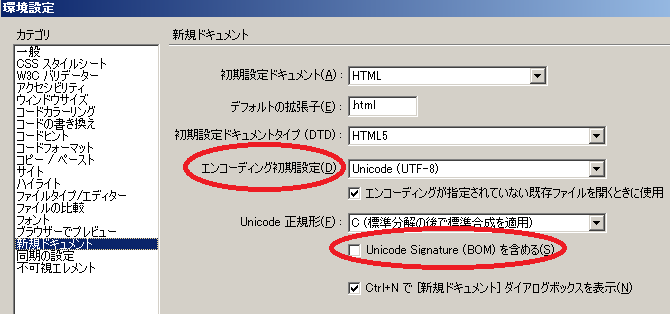
※それ以外の方法として、すべてのページの先頭付近に <cfprocessingdirectivepageencoding = "ファイルのエンコード"/> を記載する方法もあります。
- これはDreamweaver CCよりも前のバージョンでも発生します。デフォルトの設定では「BOMが付いていないUTF-8」でページが作成されます。対応としては、上部メニューの[編集] > [環境設定] を選択して、「環境設定ダイヤログ」の「新規ドキュメント」画面の、エンコーディング初期設定でエンコーディングを変更する(Windowsの場合、シフトJISにする等)、または、UTF-8に BOM を付ける等を行って下さい。
-
現時点で、できないもの
- [ファイル]で[新規]ドキュメントで ColdFusionページが一覧に表示されない。
- アドビサイトでダウンロード可能な「Dreamweaver用ColdFusion 10(9)拡張機能」が有効にならない(⇒回避方法の報告あり)。
- Dreamweaver用ColdFusion 10拡張機能のダウンロード
- ダウンロードした.mxp ファイルを Adobe Extension Manager CS6 を使って.zxpファイルに変換を行う必要があります。
Extension Manager CS6 は、下記のテックノートの「This tool can be found in the Tools menu in Extension Manager for CS6.」のリンク先よりダウンロード可能です。
http://helpx.adobe.com/x-productkb/policy-pricing/dreamweaver-cc-server-extensions.html - ただし、このままzxpファイルに変換したファイルをAdobe Extension Manager CC を開いて拡張機能としてインストールしても、途中でエラーが発生して登録することができません。
- このエラーを回避する方法が、メーカーのフォーラムに投稿されていました。こちらで確認した限りでは、下記の2014年1月29日の投稿内容に沿ってXMLファイルを修正することで、zxpファイルに変換した Dreamweaver用 ColdFusion 10 拡張機能をインストールすることができました。
https://forums.adobe.com/message/6092800#6061319
フォーラムにも記述されている通り、修正を行うファイル(Menus.xml)は、デフォルトは隠しフォルダ内のファイルとして置かれています。OSの「フォルダーと検索のオプション」を使用して『ファイルとフォルダーの設定』で、「隠しファイル・フォルダーを表示する」設定を行うことで、xmlファイルを表示できます。また、「en_US」フォルダ⇒「ja_JP」フォルダとして Menus.xmlファイルを探して下さい。
(※Menus.xmlファイルが存在しない場合は、一度拡張機能のインストールを試してエラーが発生するところまでを試してみて下さい) - フォーラムの記述通りに Menus.xml を変更したら、再びAdobe Extension Manager CC を開いて拡張機能としてインストールします。
記事公開日:2013年06月20日
最終更新日:2014年07月02日
Sample Modal Window
This is just a sample…
Lorem ipsum dolor sit amet, consectetur adipiscing elit. Praesent suscipit iaculis libero sed tristique. Quisque mollis dolor non tellus placerat vitae sodales lectus porta. Curabitur ut suscipit tellus. Maecenas rhoncus, ante vitae vehicula vestibulum, metus sapien dapibus tellus, et mattis dolor neque vitae nisl. Nullam eleifend ultrices ipsum eget pretium. Curabitur semper metus ut ante adipiscing nec volutpat sem rutrum. Nullam a nisi lacus, non interdum ante. Vivamus ante augue, commodo vel egestas sed, pharetra nec dui. Quisque sed tellus felis. Donec ipsum mauris, sagittis eu accumsan in, aliquam non ipsum.
Vestibulum tempor nunc nec felis scelerisque eget elementum erat dignissim. Ut vel ipsum mollis orci venenatis luctus. Aenean vehicula quam vel quam porttitor ac iaculis elit pulvinar. Proin consequat, ipsum eu venenatis semper, justo turpis posuere tortor, ac placerat metus nisl et lectus. Nulla cursus dui id nunc ullamcorper sed semper nisl lobortis. Aliquam erat volutpat. Phasellus arcu ante, imperdiet in ornare sed, laoreet eu massa.